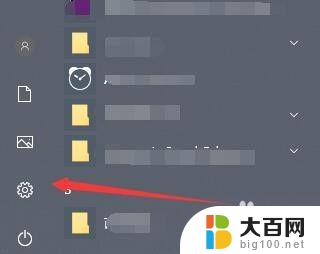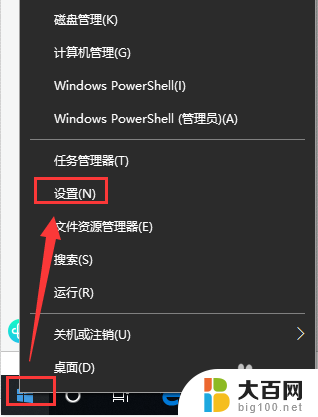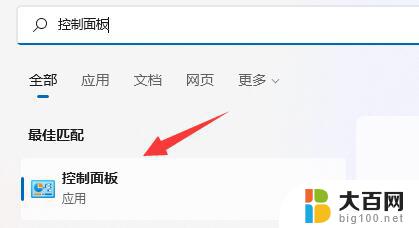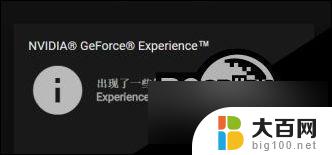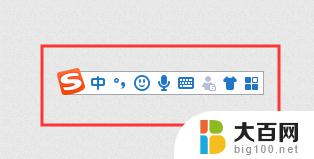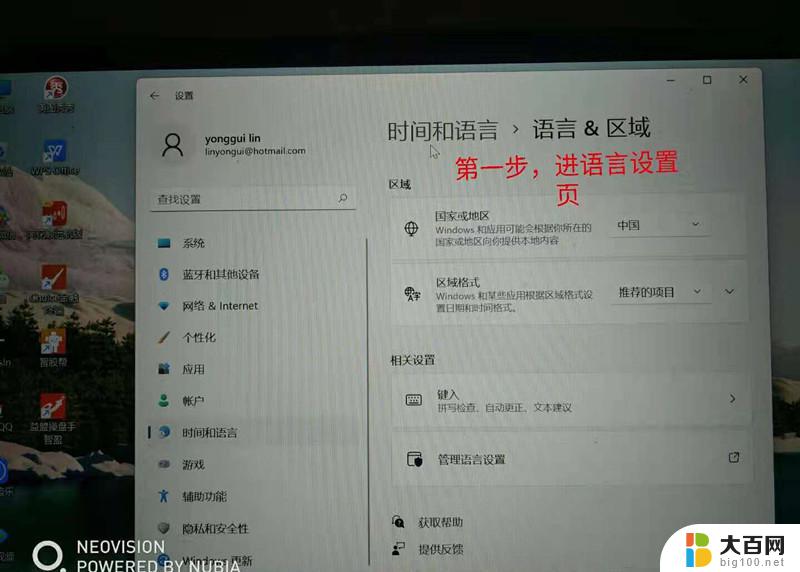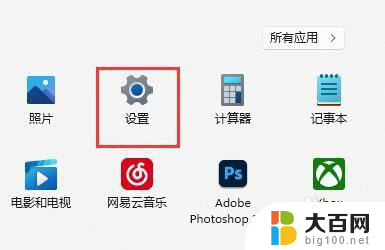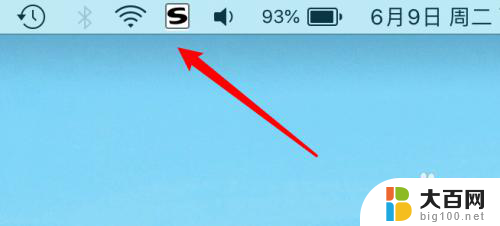玩游戏一直弹出输入法 电脑玩游戏时输入法弹出怎么关闭
更新时间:2023-11-26 08:20:36作者:big100
玩游戏一直弹出输入法,在现代社会电脑已经成为我们生活中不可或缺的工具之一,而在使用电脑进行游戏时,有时候会遇到一个令人困扰的问题,就是输入法的弹出。当我们沉浸在游戏的世界中,突然间输入法的弹出打乱了我们的节奏,不仅影响了游戏体验,还可能导致一些操作失误。如何解决这个问题,让我们能够在玩游戏的过程中不再被输入法的干扰所困扰呢?接下来就让我们一起来探讨一下这个问题的解决方法吧。
步骤如下:
1.在电脑右下角任务栏,点击输入法设置。
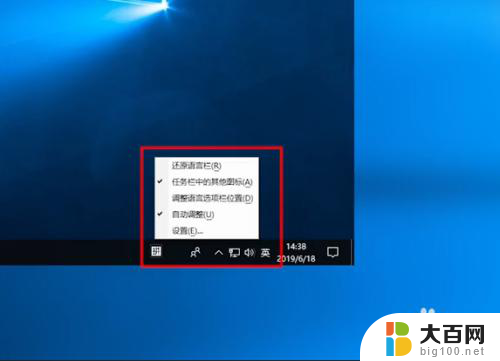
2.进入设置,点击左侧“语言”选项。
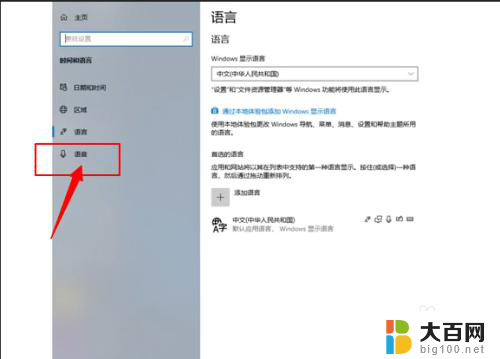
3.进入语言设置项中,在右侧选择“添加语言”。
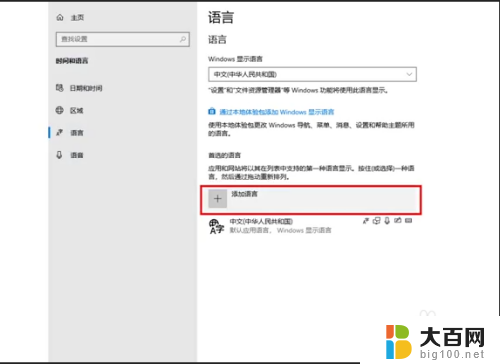
4.在众多语言选项中,找到英语,选中,点“下一步”添加。
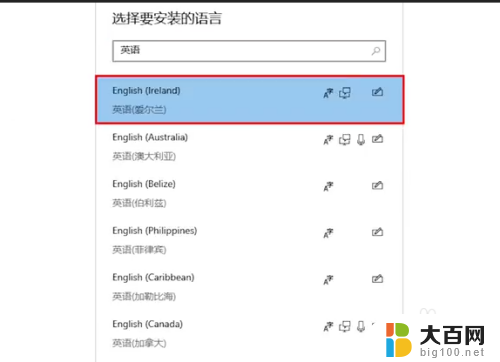
5.全部勾选“安装语言功能”中的选项。
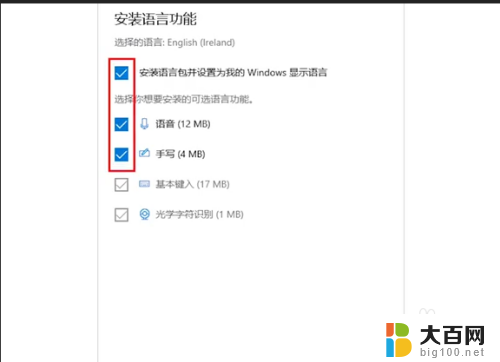
6.勾选全部选项后,点击“安装”。
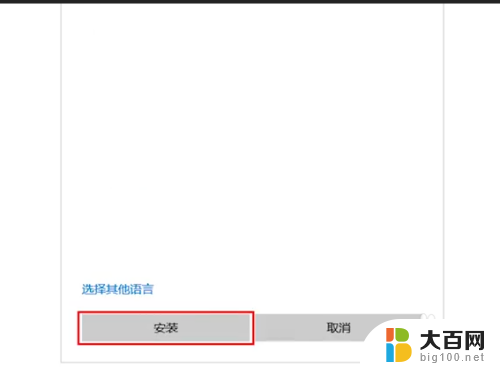
7.安装完成后,同时按Widows键+空格键,就可以轻松完成设置了。

8.按照以上几步进行电脑输入法的设置后,打游戏再也不会因为弹出输入法而烦恼了。
以上就是游戏中频繁弹出输入法的全部内容,如果有任何疑问,请按照以上小编的方法进行操作,希望对大家有所帮助。